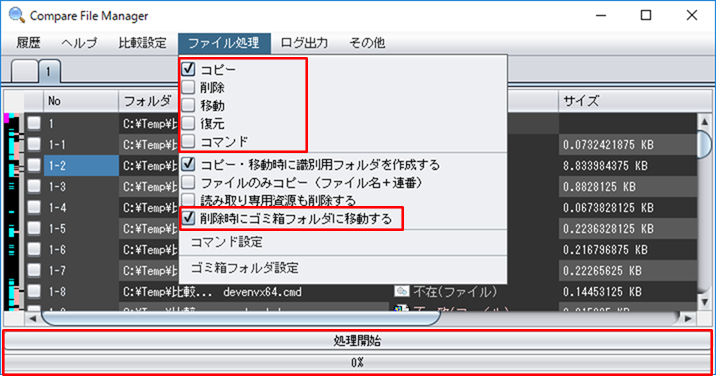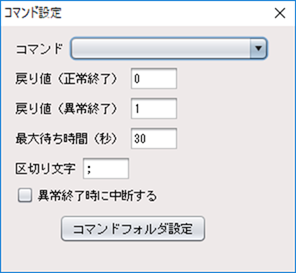●ファイル処理
結果一覧に表示されたファイル・フォルダに対してファイル処理を実行します。ファイル処理には以下の種類があります。
1.コピー
チェックした行のファイル、フォルダを指定のフォルダにコピーします。
2.削除
チェックした行のファイル、フォルダを削除します。
削除されたファイルはゴミ箱フォルダに移動されます。
ゴミ箱フォルダが未設定の場合は、完全に削除されます。
※「削除時にゴミ箱フォルダに移動する」のチェックが入っている場合は、ゴミ箱フォルダを設定する必要があります。
3.移動
チェックした行のファイル、フォルダを指定したフォルダに移動します。
4.復元
チェックした行の削除、移動したファイル・フォルダを元の状態に復元します。
5.コマンド
チェックした行のファイル・フォルダに対してコマンドを実行します。
コマンドファイルの拡張子がjsの場合はJavascript言語による独自スクリプトによる処理が実行されます。
ファイル処理の種類の選択は、メニューの「ファイル処理」から、ファイル処理の種類を選択します。
マウスでクリックすると、結果タブ内に処理開始ボタンと進捗バーが表示されます。
あるいは右クリックメニューから「ボタンを表示する」を選択してください。
ファイルを完全に削除せずに復元可能にする場合、「ゴミ箱フォルダの設定」から、ゴミ箱フォルダを設定してください。
●コマンド処理
チェックした行に対して、コマンド処理を実行します。
コマンド処理をする前に、使用するコマンドを設定し、選択します。
使用するコマンドは、メニューの「ファイル処理」から、コマンド設定を選択します。
「コマンドフォルダ」ボタンから、コマンドファイルが存在するフォルダを設定します。
コマンドのプルダウンから、使用するコマンドを選択します。
・戻り値(正常終了):コマンド終了時に正常終了と判定する戻り値です。戻り値がない場合は正常終了と判定します。
・戻り値(異常終了):コマンド終了時に異常終了と判定する戻り値です。
・最大待ち時間(秒):コマンド実行後に指定した秒数が経過した場合にコマンドを強制終了します。(正常終了判定)
※拡張子がjsのスクリプトファイルの場合は、待ち時間による強制終了は実行されません。
・区切り文字:コマンドへの引数に使用する区切り文字を指定します。
・異常終了時に中断する:チェックすると異常終了と判定された場合にコマンド処理を中断します。
・コマンドフォルダ設定:コマンドのプルダウンメニューから選択可能なコマンドファイルが存在するフォルダを設定します。
●コマンドファイルの仕様
結果一覧の内容を行単位で一つの文字列に結合して、引数としてコマンドに渡します。
引数として渡される内容は以下となります。
No、フォルダ、ファイル、比較結果、サイズ、更新日時、種類、属性、処理番号/全処理数
これらの項目をコマンド設定で設定した「区切り文字」で結合した文字列をコマンドの引数とします。
コマンドファイルはWindowsのバッチファイルとして作成することを前提としています。
例として、showArgs.bat というコマンドを想定します。
このコマンドは、引数で渡された内容をファイルに出力する処理をします。
コマンド内容は以下となります。
「@echo args : %1 , %2 , %3 , %4 , %5 , %6 , %7 , %8 , %9 >> C:\temp\cfm_cmd_output.txt」
処理番号と全処理数の値をチェックすることで、初回実行時と最終実行時のみの処理を実現できます。
処理番号が1の場合は、初回実行時を意味します。
処理番号が処理数と同じ場合は最終実行時を意味します。